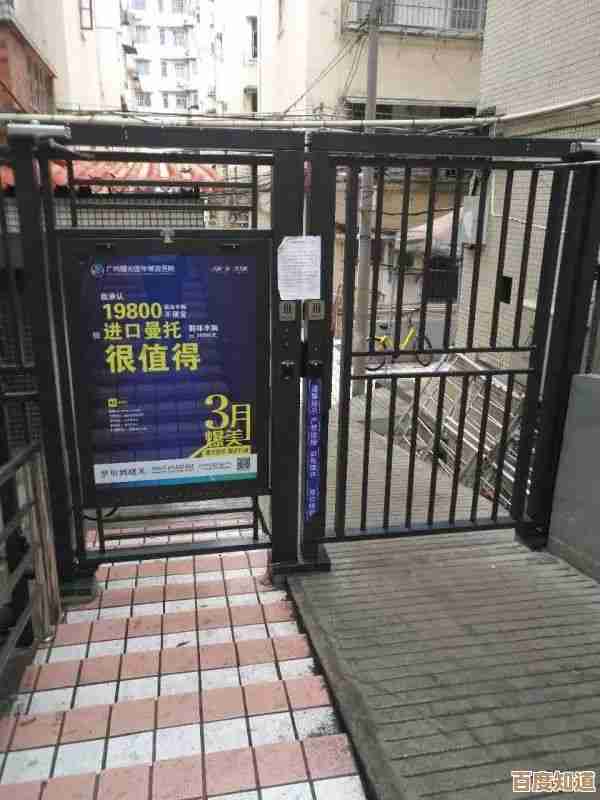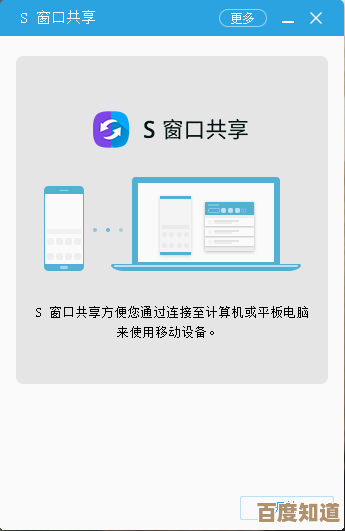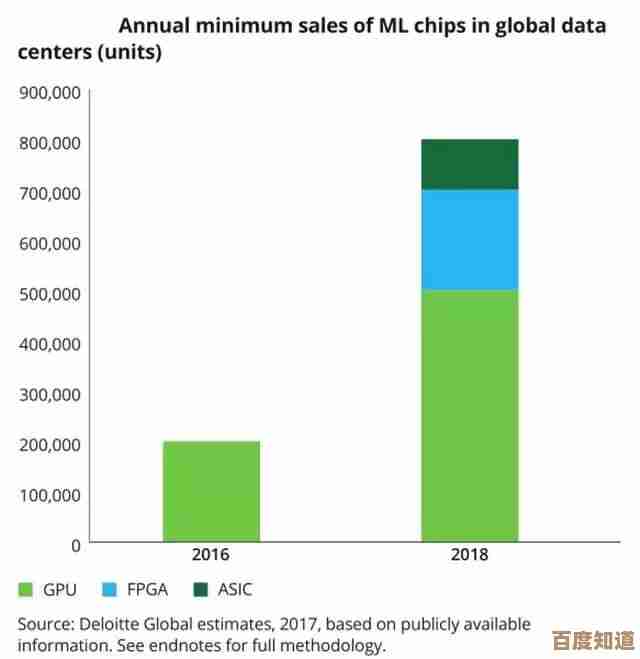无线网卡安装与优化全攻略:一步步教你稳定连接网络
- 问答
- 2025-11-07 22:05:04
- 1
咱们来聊聊怎么给电脑装上无线网卡并让它变得又快又稳,很多人一遇到网络卡顿就怪路由器,其实有时候问题出在你自己电脑的无线网卡上,别担心,跟着下面这些步骤来,你也能成为搞定网络的小能手。
第一部分:无线网卡的安装
安装分两种,一种是像U盘一样插在电脑外面的(USB无线网卡),一种是插在电脑主板里面的(PCI-E无线网卡),咱们分开说。
USB无线网卡:最简单的方法 这个方法最适合新手,几乎没啥风险。
- 第一步:买对网卡。 去电商平台搜“USB无线网卡”,看清楚你的电脑系统支不支持,比如是Windows 10还是Windows 11,现在买支持Wi-Fi 6的网卡会更快,当然也得你的路由器支持才行。
- 第二步:插上电脑。 找个电脑上没用的USB口,最好是USB 3.0的(口里面是蓝色的),这样速度有保障,插上去之后,电脑通常会自动识别。
- 第三步:安装驱动。 这是最关键的一步!很多网卡插上后能凑合用,但性能不稳定,最好的方法是:
- 方法A(推荐): 用包装盒里自带的小光盘或者说明书上的网址,去官网下载最新的驱动程序安装,找到对应你电脑操作系统版本的驱动,下载并运行安装程序。
- 方法B: 如果找不到光盘和网址,可以右键点击电脑桌面的“此电脑”(或“我的电脑”),选择“管理”->“设备管理器”,在里面找到一个带黄色感叹号的“网络控制器”或者“Unknown Device”(未知设备),右键点击它,选择“更新驱动程序”,然后让电脑自动在网上搜索安装,这个方法有时能成功,但不如去官网下载的靠谱。
- 第四步:连接网络。 装好驱动后,电脑右下角的网络图标就会出现可用的Wi-Fi了,找到你家的网络,输入密码就能上网了。
PCI-E内置无线网卡:性能更强的选择 如果你用的是台式机,并且不介意打开机箱,这个方式能获得更稳定、更快的速度。
- 第一步:准备工作。 买一块PCI-E无线网卡(同样要看好支持Wi-Fi几代),然后准备一把螺丝刀。最重要的一点:操作前一定要完全关闭电脑电源,并且拔掉电源线! 这是为了安全。
- 第二步:打开机箱。 把台式机主机的侧板拆下来,通常拧下后面两颗螺丝就能往后推开了。
- 第三步:找到插槽。 在主板上找到一个短短的PCI-E插槽(通常是白色的),把机箱后面对应位置的金属挡板拆掉。
- 第四步:安装网卡。 把无线网卡的金手指对准插槽,垂直地、轻轻地但是用力按下去,听到“咔哒”一声就说明卡好了,然后用螺丝把网卡固定在机箱上。
- 第五步:连接天线。 把网卡配套的两根“小辫子”(天线)拧到网卡后部的接口上,天线最好竖起来,信号会更好。
- 第六步:装驱动。 盖上机箱,插上电源开机,和USB网卡一样,你需要去网卡品牌的官网下载对应的驱动程序并安装,安装成功后就能连接Wi-Fi了。
第二部分:让无线网络更稳定的优化技巧
装好能上网只是第一步,想让网络更稳定、延迟更低,下面这些优化方法很管用。
更新驱动程序(最重要!) 根据“驱动之家”等科技网站的建议,过时或兼容性差的网卡驱动是导致网络不稳定的头号元凶,养成好习惯,每隔几个月就去网卡品牌的官网看看有没有新版本的驱动,下载更新一下,往往能解决很多莫名其妙的问题。
选择一个“干净”的Wi-Fi信道 你家周围可能有很多Wi-Fi信号,它们会互相干扰,就像很多人在同一个房间里同时说话一样,你可以通过一些手机App(Wi-Fi分析仪”)看看哪个信道最空闲,然后进入你家路由器的管理后台(通常在浏览器输入192.168.1.1或192.168.0.1),在无线设置里,手动把你的Wi-Fi信道固定到那个最空闲的信道上,干扰会少很多。
调整路由器天线的位置 根据“太平洋电脑网”的科普文章,路由器的天线方向有讲究,如果路由器有两根或更多天线,不要让它们都指向同一个方向,一根竖直,一根水平,或者呈一定角度,这样能更好地覆盖不同方向的设备,尽量把路由器放在家里中心、开阔的位置,别塞在弱电箱里或者墙角。
调整网卡的高级设置 在“设备管理器”里,找到你的无线网卡,右键点击“属性”,进入“高级”选项卡,这里有很多设置可以尝试调整,能有效提升性能(参考来源:微软官方支持文档)。
- 首选频带: 如果你的路由器和网卡都支持5GHz,优先选择“5GHz首选”或“仅5GHz”,5GHz速度更快,干扰更少,但穿墙能力稍弱,2.4GHz穿墙好但速度慢、干扰大。
- 无线模式: 改成如“802.11ac”或“802.11ax”(Wi-Fi 6)等最新模式,以获得最佳性能。
- 传输功率: 如果信号满格但不稳定,可以尝试把值设为“最高”。
- 电源管理: 点开“电源管理”选项卡,取消勾选“允许计算机关闭此设备以节约电源”,这个设置有时会导致网卡为了省电自动“偷懒”,引起断流。
检查电源管理计划 在Windows的“电源选项”里,如果你选择的是“节能”模式,电脑可能会降低网卡性能来省电,建议在需要稳定网络时(比如玩游戏、开视频会议),将电源计划改为“高性能”或“平衡”。
安装无线网卡不难,关键是驱动要装对,而优化网络则是一个细活儿,从更新驱动、调整信道到设置网卡属性,每一步都可能带来改善,希望这些实实在在的步骤能帮你彻底告别网络卡顿的烦恼!

本文由帖慧艳于2025-11-07发表在笙亿网络策划,如有疑问,请联系我们。
本文链接:http://www.haoid.cn/wenda/60407.html
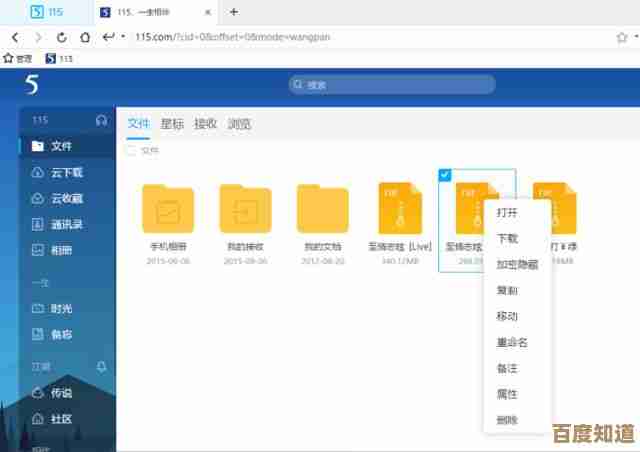
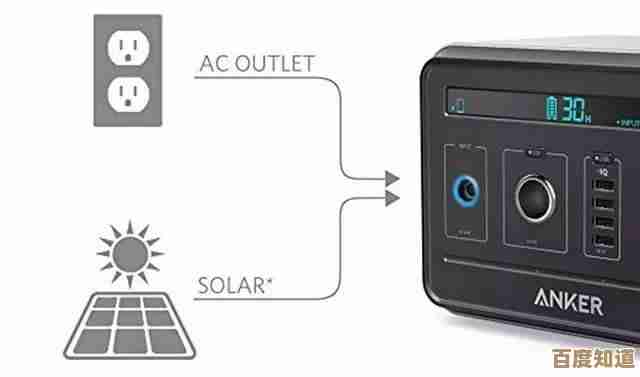
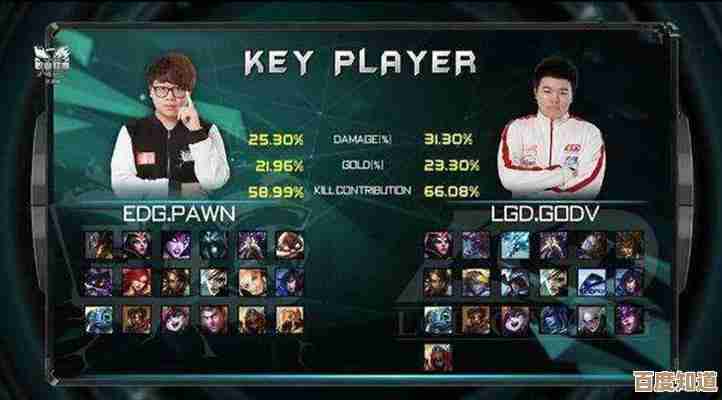
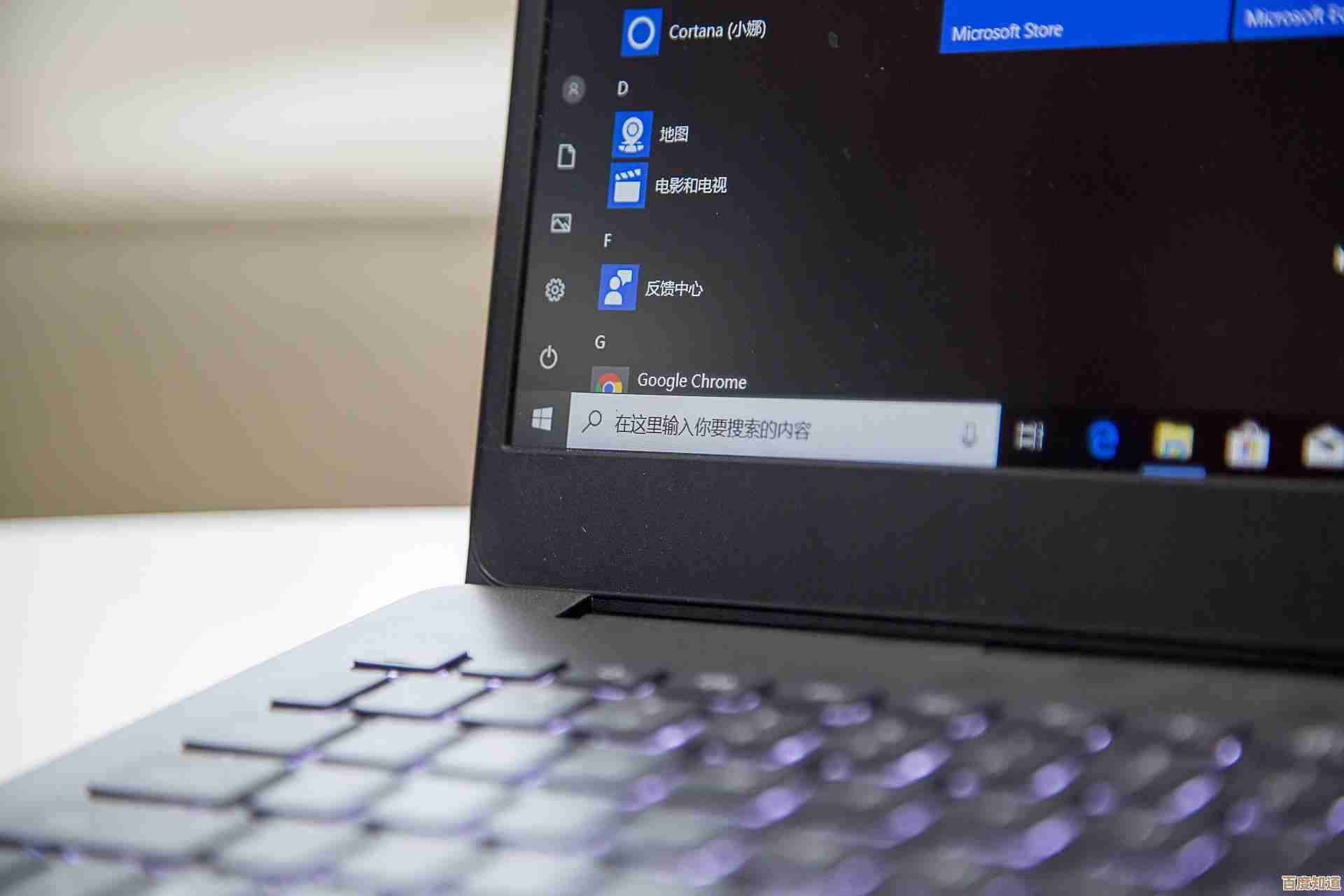



![[jj游戏]探索精彩世界,尽享无穷欢乐时光!](http://www.haoid.cn/zb_users/upload/2025/11/20251107232432176252907258094.jpg)